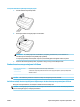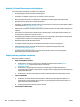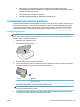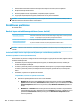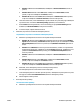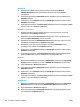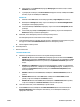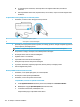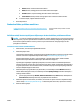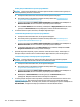User Guide
7. Drukas kasetnes kontaktu tīrīšanai izmantojiet sausu tamponu vai drānu, kurai nav plūksnu.
8. No jauna ievietojiet tintes kasetni.
9. Aizveriet piekļuves durvis un pārbaudiet, vai kļūdas ziņojums ir pazudis.
10. Ja joprojām saņemat kļūdas ziņojumu, izslēdziet ierīci un no jauna to ieslēdziet.
PIEZĪME. Ja viena kasetne rada problēmas, varat to izņemt un izmantot vienas kasetnes režīmā, lai HP
OiceJet 5200 series izmantotu tikai ar vienu kasetni.
Drukāšanas problēmas
Ko vēlaties darīt?
Novērst lapas nedrukāšanas problēmas (nevar drukāt)
HP Print and Scan Doctor HP Print and Scan Doctor ir utilīta, kas automātiski mēģinās diagnosticēt un novērst problēmu.
PIEZĪME. Šis pakalpojums ir pieejams tikai operētājsistēmai Windows.
Ar drukas darbu nedrukāšanu
saistītu problēmu novēršana
Izmantojiet HP tiešsaistes problēmu novēršanas vedni.
Ja printeris neatbild vai nedrukā, saņemiet pakāpeniskās darbības norādes.
PIEZĪME. HP Print and Scan Doctor un HP tiešsaistes problēmu novēršanas vedņi var nebūt pieejami visās
valodās.
Palīdzības sadaļā izlasiet vispārējus norādījumus par nedrukāšanas problēmām
Drukāšanas problēmu novēršana (sistēmā Windows)
Pārliecinieties, vai printeris ir ieslēgts un teknē ir ievietots papīrs. Ja joprojām nevar drukāt, mēģiniet veikt šīs
darbības norādītajā secībā:
1. Pārbaudiet, lai printera displejā nebūtu kļūdas ziņojumu, un radušās kļūdas atrisiniet, vadoties pēc
ekrānā redzamajām instrukcijām.
2. Ja dators ir pievienots printerim, izmantojot USB kabeli, atvienojiet un no jauna pievienojiet USB kabeli.
Ja dators ir pievienots printerim, izmantojot bezvadu savienojumu, pārliecinieties, ka savienojums ir
aktīvs.
3. Pārbaudiet, vai printeris nav pauzēts vai bezsaistē.
Lai pārbaudītu, vai ierīce nav pauzēta vai bezsaistē
a. Atkarībā no operētājsistēmas veiciet vienu no šīm darbībām.
● Windows 10: Windows izvēlnes Start (Sākt) lietojumprogrammu sarakstā atlasiet Windows
System (Sistēma Windows), Control Panel (Vadības panelis) un pēc tam noklikšķiniet uz View
devices and printers (Skatīt ierīces un printerus) sadaļā Hardware and Sound (Aparatūra un
skaņa).
● Windows 8.1 un Windows 8: Lai atvērtu joslu Charms (Amuleti), norādiet uz vai pieskarieties
augšējā labajā ekrāna stūrī, noklikšķiniet uz ikonas Settings (Iestatījumi), noklikšķiniet uz vai
pieskarieties Control Panel (Vadības panelis), pēc tam View devices and printers (Skatīt
ierīces un printerus).
108 10. nodaļa. Problēmu risināšana LVWW